Vous ne voulez plus supporter voir apparaître des publicités sur l’écran de votre Samsung Galaxy Z Fold3? Applications, navigateurs, réseaux sociaux, jeux… Vous voulez profiter du contenu mais à chaque fois votre expérience est perturbée par la publicité excessive et intrusive. Vous allez être content de l’apprendre si vous ne le savez pas déjà, il existe des solutions pour bloquer la publicité sur votre Samsung Galaxy Z Fold3 . Pour cela, on va dans un premier temps voir comment faire pour désactiver la publicité ciblée sur votre Samsung Galaxy Z Fold3. Puis nous vous montrerons comment arrêter totalement l’affichage de publicité sur un Samsung Galaxy Z Fold3.
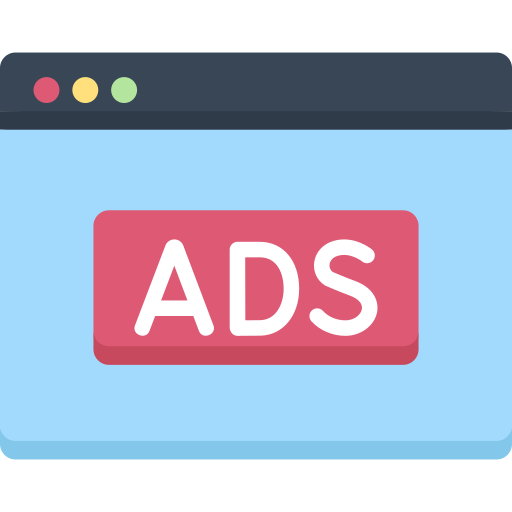
Comment faire pour bloquer la publicité ciblée sur mon Samsung Galaxy Z Fold3?
Couper le suivi publicitaire sur votre Samsung Galaxy Z Fold3
Les publicités ciblées qui apparaissent sur votre Samsung Galaxy Z Fold3 fonctionnent avec un identifiant publicitaire personnel . En plus de sauvegarder votre historique de recherches, les publicitaires peuvent avec cet identifiant récupérer des datas et informations sur vos habitudes et vos centres d’intérêts. Pour désactiver votre identifiant publicitaire et bloquer la publicité sur votre Samsung Galaxy Z Fold3, découvrez la démarche:
- Allez dans les » Paramètres » de votre smartphone Samsung Galaxy Z Fold3
- Cliquez sur l’option » Google »
- Allez dans l’onglet « Services »
- Puis choisissez l’option « Annonces »
- Stoppez la personnalisation des annonces en cochant la fonction » Désactiver les annonces par centre d’intérêt « .
- Vous pouvez également cliquez sur » Réinitialiser votre identifiant publicitaire » pour remettre à zéro vos fichiers.
Désactiver la publicité personnalisée en quittant vos applications
Pour éviter que les acteurs publicitaires aient le moins de données sur vous, et par conséquant vous permettre de diminuer les publicités ciblées sur votre Samsung Galaxy Z Fold3, n’oubliez pas de arrêter les applications qui tournent en arrière plan. Dans les faits, ces dernières sont en » veille » et même si vous ne vous en servez pas, elles collectent et transmettent des données sur vous comme par exemple votre localisation. Afin d’éviter tout cela, découvrez la procédure à mettre en oeuvre:
- Allez dans les » Paramètres » de votre Samsung Galaxy Z Fold3
- Cliquez sur » Applications »
- Puis appuyez sur » Fermer ses applications en cours « .
Ces procédures vous permettent seulement de désactiver les publicités ciblées sur votre Samsung Galaxy Z Fold3. Pour les bloquer totalement, d’autres solutions existent.
Comment faire pour désactiver totalement la publicité sur mon Samsung Galaxy Z Fold3?
Utiliser une application pour désactiver la pub sur un Samsung Galaxy Z Fold3
Vous voulez à la fois désactiver le tracking et aussi bloquer les publicités sur votre Samsung Galaxy Z Fold3 et tout cela gratuitement ? Dans ce cadre, la solution
Adblock Browser est idéale. Cette application vous permet de naviguer sur Le web sans les publicités courantes et incéssantes comme les pop-ups, les publicités vidéo et les bannières publicitaires . Elle empêche aussi les publicitaires de suivre vos faits et gestes et désactive les publicités ciblées sur votre Samsung Galaxy Z Fold3. Enfin, elle bloque les pubs avant de les télécharger . Cela vous permet d’économiser en datas et de préserver la durée de vie de votre batterie. Elle fonctionne pour les navigateurs , néanmoins, également pour les réseaux sociaux (Twitter, Facebook, Instagram, Youtube etc). Pour l’activer:
- Téléchargez l’application sur le Google Play Store .
- En l’installant sur votre Samsung Galaxy Z Fold3, vous acceptez les Conditions d’utilisation de l’application.
- Lancez Adblock Browser et choisissez les applications sur lesquelles vous voulez bloquer la pub. Puis validez.
- Elle filtrera directement les publicités sur votre smartphone Android en fonctionnant en arrière-plan.
Utiliser un navigateur spécifique qui bloque les publicités
Si vous recherchez un blocage des publicités intégrée sans recourir à un plugin sur votre Samsung Galaxy Z Fold3, le navigateur Opera avec VPN gratuit est la meilleure technique. Rapide dans son installation et facile dans son utilisation, Opera est l’un des premiers navigateurs Web a intégrer automatiquement un bloqueur de publicité. Il intègre en outre un VPN gratuit et illimité pour renforcer votre confidentialité.
Dans l’éventualité où vous voulez modifier l’adresse IP de votre Samsung Galaxy Z Fold3, vous trouverez dans notre article la solution à mettre en oeuvre.
Enfin l’application est gratuite et sans abonnement. Pour l’utiliser rien de plus simple:
- Téléchargez l’application sur Google Play Store .
- Cliquez sur la fonction de blocage de publicité dans les « Paramètres ».
- Du coup il bloque presque l’ensemble des publicités sur votre Samsung Galaxy Z Fold3.
Couper l’accès internet de votre Samsung Galaxy Z Fold3
Une des procédures les plus basiques pour bloquer les publicités sur votre Samsung Galaxy Z Fold3 consiste à couper l’accès internet de ce dernier en activant le » Mode avion « . Dans les faits, puisque la pub fonctionne en lien avec des serveurs en ligne, lorsque vous interrompez votre connexion, les publicités ne peuvent plus atteindre votre smartphone Android. Bien évidemment, cette astuce fonctionne uniquement sur les applications et jeux hors ligne , ne nécessitant pas une connexion à internet pour fonctionner.
Dans le cas où vous souhaitez un max de tutoriels pour devenir le maître absolu du Samsung Galaxy Z Fold3, nous vous invitons à regarder les autres tutoriels de la catégorie : Samsung Galaxy Z Fold3.
